खाता प्रकार विंडो बदलना खाता प्रकार को कैसे बदला जाए
आपको आवश्यकता होगी
- प्रकार बदलने के लिए खाता आपको व्यवस्थापक खाते या व्यवस्थापक समूह के सदस्य के साथ प्रवेश करना होगा।
अनुदेश
प्रारंभ बटन पर क्लिक करें और नियंत्रण कक्ष खोलें। ढूंढें और खोलें "उपयोगकर्ता खाते"
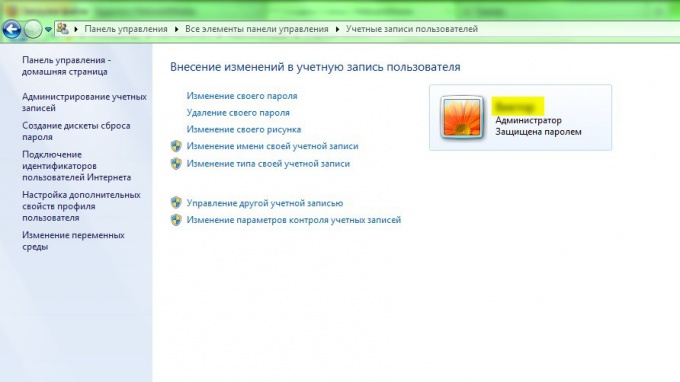
एक पासवर्ड बनाएँ इस संवाद में आपको दर्ज करना होगा नया पासवर्ड, पुष्टि करें और दर्ज करें, विल पर, एक नियंत्रण प्रश्न। ओएस में विंडोज पासवर्ड अक्षरों, संख्याओं, प्रतीकों और रिक्त स्थान से मिलकर बना सकते हैं। पासवर्ड में वर्णों के रजिस्टर को ध्यान में रखा जाता है। अपने कंप्यूटर की सुरक्षा सुनिश्चित करने के लिए, यह अनुशंसित है कि आप हमेशा उपयोग करते हैं पासवर्ड , Ie एक पासवर्ड जिसमें आठ वर्णों से कम नहीं है, जिसमें शब्द नहीं है और पहले उपयोग किए गए लोगों के साथ मेल नहीं खाते।
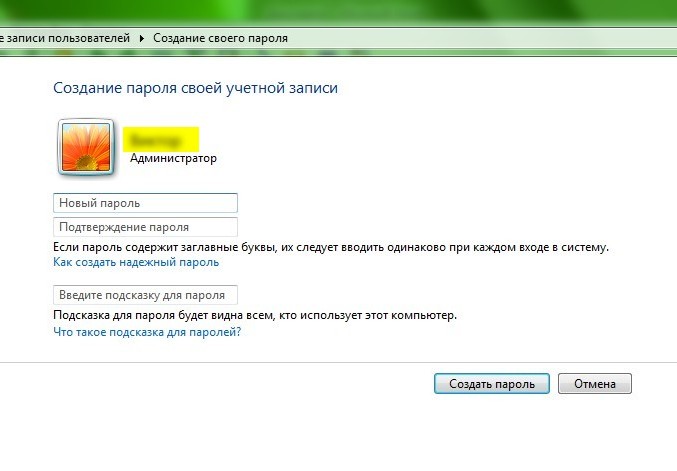
पासवर्ड बदलें इस संवाद में आपको मौजूदा पासवर्ड, एक नया पासवर्ड दर्ज करने की जरूरत है, इसकी पुष्टि करें और दर्ज करें, अगर वांछित, एक सुरक्षा प्रश्न।
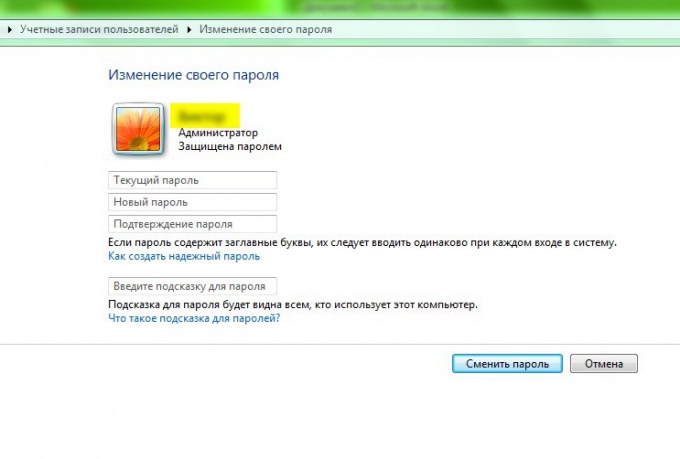
एक नया ड्राइंग चुनें इस पृष्ठ पर, आप उपयोगकर्ता नाम के बगल में प्रदर्शित चित्र को बदल सकते हैं प्रवेश द्वार पर स्क्रीन पर सिस्टम में बधाई और "प्रारंभ" मेनू में उपयोगकर्ता खाता तस्वीर उपयोगकर्ता खाते को पहचानना आसान बनाता है कंप्यूटर । आप "अन्य चित्रों के लिए खोजें ..." पर क्लिक करके सुझाए गए चित्रों की सूची से एक चित्र चुन सकते हैं या अपना खुद का डाउनलोड कर सकते हैं। आप इस उद्देश्य के लिए किसी भी आकार की छवि का उपयोग कर सकते हैं, लेकिन निम्न फ़ाइल नाम एक्सटेंशन में से एक: जेपीजी, पीएनजी, बीएमपी या जीआईएफ।
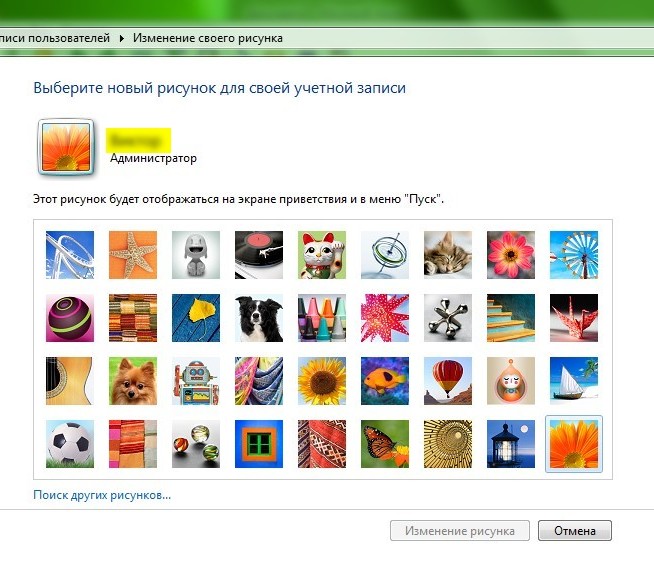
खाता प्रकार बदलें यह क्रिया केवल उपलब्ध है प्रशासक या "प्रशासक" समूह का सदस्य। अधिकांश उपयोगकर्ताओं के लिए, यह अनुशंसा की जाती है कि आप नियमित खातों का उपयोग करें
"सामान्य पहुंच" वाले उपयोगकर्ता अधिकांश प्रोग्रामों का उपयोग कर सकते हैं और कुछ सिस्टम सेटिंग बदल सकते हैं जो कंप्यूटर की सुरक्षा को प्रभावित नहीं करते हैं। व्यवस्थापकों को सिस्टम सेटिंग्स तक पूर्ण पहुंच है और कोई भी परिवर्तन कर सकते हैं।
Windows के लिए, आपको कम से कम एक खाते की आवश्यकता है अभिलेख
- दिलचस्प पत्र मैं एक छोटे से संगठन में काम करता हूं, मेरे पास मेरे कंप्यूटर में एक कंप्यूटर है, ऑपरेटिंग सिस्टम विंडोज़ 8. मैंने अपने कंप्यूटर पर व्यवस्थापक के अधिकारों के बिना एक नियमित कंप्यूटर खाता बनाया है और इसके पीछे एक व्यक्ति को रखा है। लेकिन एक व्यक्ति प्रशासनिक अधिकारों के बिना काम नहीं करना चाहता है, यह कहता है कि किसी भी कार्रवाई के साथ व्यावहारिक रूप से प्रशासक का पासवर्ड दर्ज करना आवश्यक है और इसी तरह। सवाल है: खाता प्रकार को कैसे बदला जाए विंडोज 8 में, दूसरे शब्दों में, एक नियमित उपयोगकर्ता खाते को प्रशासक के अधिकारों को नियुक्त करते हैं और यह मेरे लिए क्या कर सकता है? या शायद सिर्फ उसे अपने व्यवस्थापक खाते से पासवर्ड बताओ?
खाता प्रकार को कैसे बदला जाए
दोस्तो! तो आप कंप्यूटर पर काम नहीं कर सकते यदि मुझे काम पर ले जाया गया था और एक कंप्यूटर को सामान्य अधिकारों के साथ रखा था, लेकिन उन्होंने मुझे कंप्यूटर के प्रशासक के पास पासवर्ड दिया, तो मैं किसी से नहीं पूछता और खुद को प्रशासक बनाया। अगर आपने किसी को कंप्यूटर के प्रशासक के पास एक पासवर्ड दिया है, तो आपको इस व्यक्ति पर पूरी तरह भरोसा करना चाहिए, क्योंकि यह व्यक्ति पहले से ही आपके कंप्यूटर का प्रशासक है, जिसके परिणामस्वरूप सभी परिणाम होंगे। यह प्रोग्राम स्थापित और अनइंस्टॉल कर सकता है, आपके दस्तावेज़, मेल आदि को पढ़ सकता है। अंत में, वह सिर्फ अपने उपयोगकर्ता खाते को प्रशासक अधिकारों को निर्दिष्ट कर सकता है और अपने खाता प्रकार को सामान्य में बदल सकता है! और आप, अपने डेस्कटॉप पर पहुंचने के लिए, आपको अपने कर्मचारी से अनुमति मांगनी होगी।ऐसा होने से रोकने के लिए, हमारे लघु लेख को पढ़ें।
विंडोज 8 में खाते के प्रकार को बदलने के लिए व्यवस्थापक अधिकार होने के कारण बहुत आसान है।
प्रशासक अधिकारों के बिना, जो सामान्य खाते के तहत काम कर रहे हैं, यह भी आसान है, लेकिन आपको कंप्यूटर व्यवस्थापक के खाते से पासवर्ड पता होना चाहिए। चलिए सभी संभव प्रकारों पर विचार करें। इसलिए, हम कंप्यूटर व्यवस्थापक के खाते में काम कर रहे हैं और सामान्य खाते के प्रकार को व्यवस्थापक खाते में बदलना चाहते हैं। विकल्प -\u003e
नियंत्रण कक्ष
->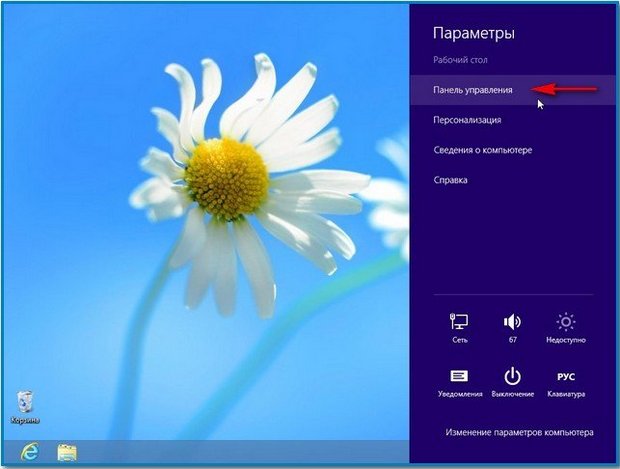
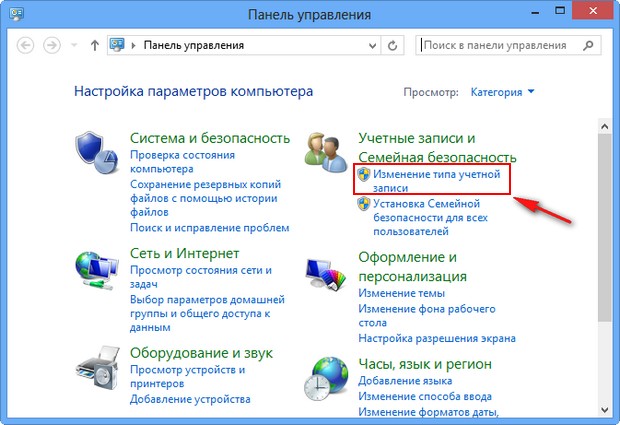
उदाहरण के लिए, हम एंड्री खाते के प्रकार को बदलना चाहते हैं, बाईं माउस के साथ उस पर क्लिक करें,
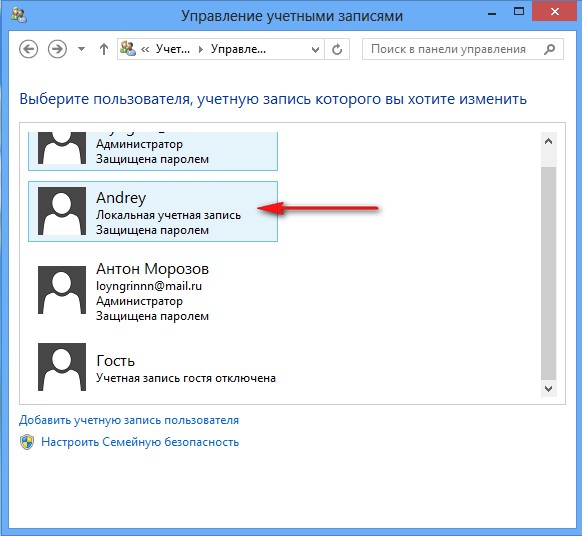
चुनना खाता प्रकार परिवर्तित करें.
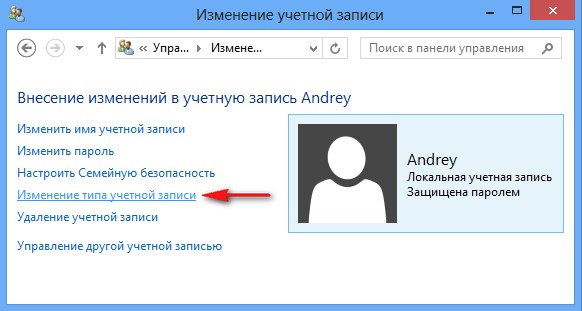
आइटम व्यवस्थापक को चिह्नित करें और क्लिक करें खाते को बदलें। यह सब कुछ है
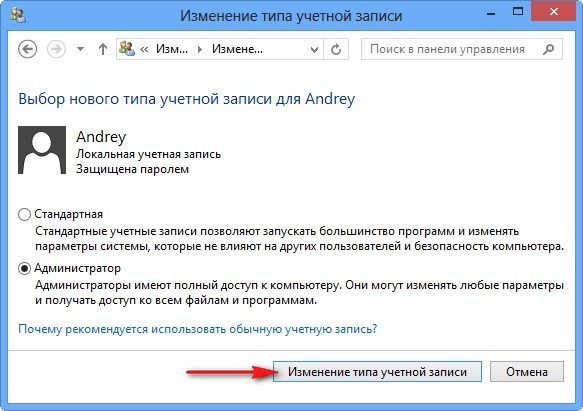
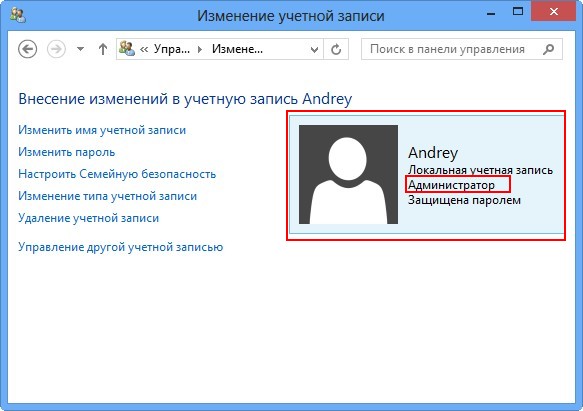
केवल एक ही मामले में, कंप्यूटर व्यवस्थापक खाते का प्रकार एक नियमित उपयोगकर्ता खाते में परिवर्तित करना संभव नहीं होगा, भले ही आप कंप्यूटर व्यवस्थापक हैं विंडोज 8 आपको व्यवस्थापक खाते के प्रकार को सामान्य करने के लिए बदलने नहीं देगा यदि सिस्टम पर प्रशासनिक अधिकार वाले केवल एक ही उपयोगकर्ता है। ऑपरेटिंग सिस्टम में, व्यवस्थापकीय अधिकारों के साथ हमेशा एक उपयोगकर्ता होना चाहिए।
यदि आप नियमित खाता रखते हैं, तो चाहें व्यवस्थापक खाते में अपने खाते का प्रकार बदलने के लिए, तो आपको सब कुछ भी करने की ज़रूरत है, लेकिन एक छोटे से अंतर के साथ जब आप खाता प्रकार परिवर्तित करें क्लिक करते हैं, तो एक विंडो प्रकट होती है जिसमें आपको कंप्यूटर व्यवस्थापक खाते से पासवर्ड दर्ज करने की आवश्यकता होती है।
माइक्रोसॉफ्ट खाता सीधे कंपनी के कई उत्पादों से जुड़ा हुआ है एक लॉगिन के रूप में, आप किसी भी पते का उपयोग कर सकते हैं इलेक्ट्रॉनिक मेल। यदि आपने सक्रिय रूप से एक और ईमेल सीखना प्रारंभ किया है, तो उसे नीचे दिए गए निर्देशों का पालन करें ताकि खाते के लिए इसे सुरक्षित किया जा सके और पुराने को बदल सके।
माइक्रोसॉफ्ट अकाउंट बदलने के लिए - ईमेल बदलना
अग्रिम में यह कहा जाना चाहिए कि आपके द्वारा किए गए कार्रवाई की पुष्टि करने के लिए आपके पास अपने पुराने खाते तक पहुंच होनी चाहिए। यदि द्वि-चरणीय प्रमाणीकरण पहले सक्षम था, तो फ़ोन नंबर पर भी। यदि ये शर्तें पूरी नहीं हुई हैं, तो आपको अपना खाता हटाना होगा और एक नया बनाना होगा। लॉगिन बदलने के लिए:
- ब्राउज़र के माध्यम से अपने माइक्रोसॉफ्ट-खाता पर जाएँ, login.live.com पर (उसी तरह से https://www.microsoft.com के साथ किया जा सकता है, अगर आप दाएं और ऊपर से अपने खाते के नाम पर क्लिक करते हैं और देखें चुनते हैं) ;
- नीले पैनल पर "सूचना" टैब का चयन करें, "लॉगइन प्रबंधित करें ..." पर क्लिक करने के बाद;
- हम पहले से कॉन्फ़िगर किए गए विधियों में से एक के खाते के कब्जे की पुष्टि करते हैं - एसएमएस के माध्यम से या इलेक्ट्रॉनिक बॉक्स के माध्यम से;
- उसके बाद, एक ही पृष्ठ पर, "खाता उपनाम" आइटम पर जाएं;
- "ईमेल पता जोड़ें" का चयन करें;
- आवश्यक ईमेल दर्ज करें;
- अगला कदम एक अधिसूचना प्राप्त करना है;
- पत्र खोलें, पढ़ें, पुष्टि के लिए लिंक पर क्लिक करें;
- अब, लॉगिन प्रबंधन पृष्ठ पर, नए ईमेल पते के साथ लाइन के बगल में "प्राथमिक के रूप में सेट करें" चुनें;
- एक ईमेल से एक नोट यह कहना चाहिए कि यह "प्राथमिक उपनाम" है;
अब Microsoft सेवाओं तक पहुंचने के लिए पता आसान है
स्थानीय खाते के साथ एक माइक्रोसॉफ्ट अकाउंट को बदलना
विंडोज 10 में, आप डेवलपर अकाउंट का उपयोग करके लॉग इन भी कर सकते हैं। यदि आप ऐसा नहीं करना चाहते हैं, तो समझ लें कि इस प्रकार के खाते को स्थानीय को कैसे बदलें:
- एक Microsoft खाते और व्यवस्थापक अधिकारों के साथ ओएस पर जाएं;
- "खाता" -\u003e "सिस्टम सेटिंग" अनुभाग में हम "स्थानीय से लॉग इन करें" लिंक पर क्लिक करके खाता प्रकार को बदलते हैं;
- मौजूदा "खाता" से पासवर्ड टाइप करें;
- एक नया बनाना स्थानीय रिकॉर्डिंग, लॉगिन, पासवर्ड दर्ज करें और उसे संकेत दें;
- रिबूट करें और लॉगिन स्क्रीन पर, आपने जो खाता बनाया था उसे चुनें।
आप माइक्रोसॉफ्ट अकाउंट को विंडोज़ से सीधे बदल नहीं सकते।
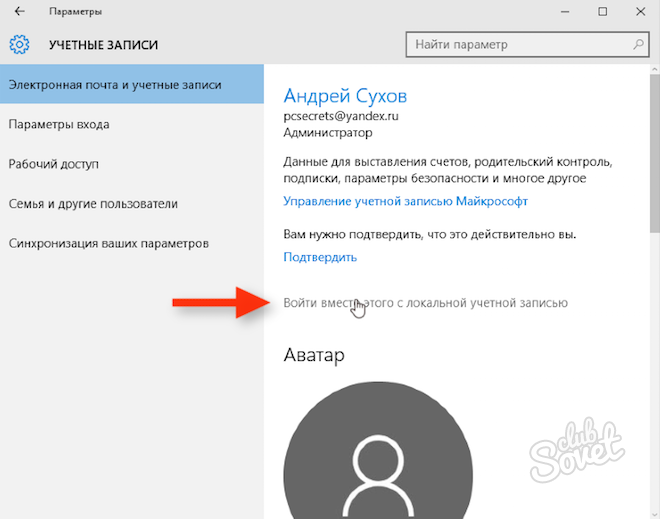
मैं अपने फोन पर माइक्रोसॉफ्ट खाता कैसे बदलूं?
स्मार्टफोन पर किसी लोकप्रिय कंपनी से खाते को बदलने का सवाल भी दुनिया भर के नेटवर्क में काफी सामान्य है, लेकिन इसका जवाब आरामदायक नहीं है। एक नया खाता सेट करने के लिए, डिवाइस को फ़ैक्टरी सेटिंग्स पर रीसेट करना होगा। यह कैसे करना विशिष्ट फोन मॉडल पर निर्भर करता है यह याद रखना महत्वपूर्ण है कि फोन से सभी डेटा गायब हो जाएंगे, इसलिए हार्ड रीसेट से पहले यह एक बैकअप बनाने के लिए आवश्यक है, अर्थात स्वामी के लिए आवश्यक जानकारी रखने के लिए। इसके अतिरिक्त, जिन उपकरणों के साथ पूर्ण अनलॉक का उत्पादन होता है, माइक्रोसॉफ्ट खाते को दूसरे में बदलना (वास्तव में, यह कुछ भी करेगा, क्योंकि आपके पास स्मार्टफ़ोन के संपूर्ण "स्टफिंग" तक पूर्ण पहुंच है) के लिए वास्तव में संभव है। हालांकि, अधिकांश मामलों में, ऐसा करने की अनुशंसा नहीं की जाती है, क्योंकि एक अनुभवहीन उपयोगकर्ता आसानी से सिस्टम को नुकसान पहुंचाएगा और मोबाइल के सामान्य कार्य को बाधित करेगा।

आप माइक्रोसॉफ्ट अकाउंट को दूसरे कार्डिनल तरीके से भी बदल सकते हैं - कंपनी की वेबसाइट से पूरी तरह से इसे हटाकर, नए खाते के बाद के निर्माण के साथ। 60 दिनों के भीतर, अगर पुराने खाते में दिमाग में बदलाव होता है, तब भी पुराना खाता पुनर्प्राप्त किया जा सकता है।
जब ऑपरेटिंग सिस्टम में कुछ उपयोगकर्ता डेटा बदलने की ज़रूरत होती है, तो पहले हमें यह जानना होगा कि खाता कैसे बदलना है। इस आलेख में, हम देखेंगे कि कैसे खाते का प्रकार, उपयोगकर्ता नाम और कुछ अन्य व्यक्तिगत डेटा को बदलने के लिए ऑपरेटिंग सिस्टम Windows XP और विंडोज 7। किसी भी खाते में परिवर्तन करने के लिए, आपको सबसे पहले व्यवस्थापकीय अधिकारों के साथ लॉग ऑन करना होगा।
तो, मैं खाता बदलने के लिए मेनू कैसे खोलूं? विंडोज एक्सपी और विंडोज 7 में यह क्रिया बिल्कुल वैसी ही है। डेस्कटॉप पर "स्टार्ट" बटन पर क्लिक करें, खुलने वाले मेनू से "कंट्रोल पैनल" का चयन करें और उसमें "यूज़र अकाउंट्स" ढूंढें। यह वह मेनू है जिसमें आप विभिन्न खाता डेटा बदल सकते हैं।
खाते का नाम बदलें
खाता नाम बदलने का विस्तृत विवरण यहां दिया गया है:
"उपयोगकर्ता खाते" खुली खिड़की में, उस उपयोगकर्ता के खाते का चयन करें जिसका नाम आप बदलना चाहते हैं। बाईं तरफ आप उन कार्यों की एक सूची देखेंगे जिन्हें एक खाते के साथ किया जा सकता है। इसमें "खाता नाम बदलें" चुनें उसके बाद, एक संवाद बॉक्स प्रकट होता है जिसमें आपको एक नया नाम दर्ज करना होगा।
खाता प्रकार बदलें
विंडोज 7 में, आप केवल खाता प्रकार को बदल सकते हैं यदि यह इस मशीन पर केवल एकमात्र व्यवस्थापक खाता नहीं है। उसी समय, Windows XP पर, आप सभी को हटाने या बिल्ट-इन व्यवस्थापक खाते के प्रकार को बदल नहीं सकते हैं। प्रकार बदलने के लिए, बस "उपयोगकर्ता खाता" विंडो में मेनू आइटम "खाता प्रकार बदलें" का चयन करें, और तब खोले हुए संवाद में विकल्पों में से किसी एक का चयन करें। विंडोज 7 में, यह "मानक पहुंच" या "प्रशासक" है, और Windows XP में: "व्यवस्थापक", "उपयोगकर्ता" और "अतिथि"।
खाता पासवर्ड बदलना
यह प्रक्रिया दोनों ऑपरेटिंग सिस्टमों में बिल्कुल समान है। पासवर्ड बदलने के लिए, आपको उस खाते का चयन करना होगा जिसे आप की आवश्यकता है, फिर "पासवर्ड सेट करें" चुनें (यदि पासवर्ड पहले सेट नहीं किया गया था) या पासवर्ड परिवर्तित करें। प्रकट होने वाले संवाद में, एक नया पासवर्ड दर्ज करें और उसे दूसरी बार पुष्टि करें, और पुराना पासवर्ड भी निर्दिष्ट करें (यदि पासवर्ड पहली बार नहीं बनाया गया है)। उसके बाद, "ओके" पर क्लिक करें पासवर्ड बदल गया! साथ ही, "उपयोगकर्ता खाते" संवाद बॉक्स में, आप छवि को उपयोगकर्ता के अवतार और खाता नियंत्रण स्तर (केवल विंडोज 7) पर बदल सकते हैं।
ICloud में खाता जानकारी बदलना
अब विचार करें कि "क्लाउड" में iCloud अकाउंट कैसे बदलना है। यदि आप क्लाउड कंप्यूटिंग का एक अनुयायी हैं और उसी समय एक ऐप्पल प्रशंसक हैं, तो सुनिश्चित करें कि यह लंबे समय से iCloud के साथ पंजीकृत किया गया है। यदि आपको अचानक इस खाते को बदलना है, तो सब कुछ बहुत सरल है:
- लिंक का पालन करें सेब - मेरा ऐप्पल आईडी
- अपना आईडी और पासवर्ड दर्ज करें
- अपना विवरण बदलें और "सहेजें" पर क्लिक करें।


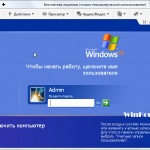 टाइमआउट व्यूअर चलाना प्रदर्शन विकल्प का आरंभीकरण लिखता है
टाइमआउट व्यूअर चलाना प्रदर्शन विकल्प का आरंभीकरण लिखता है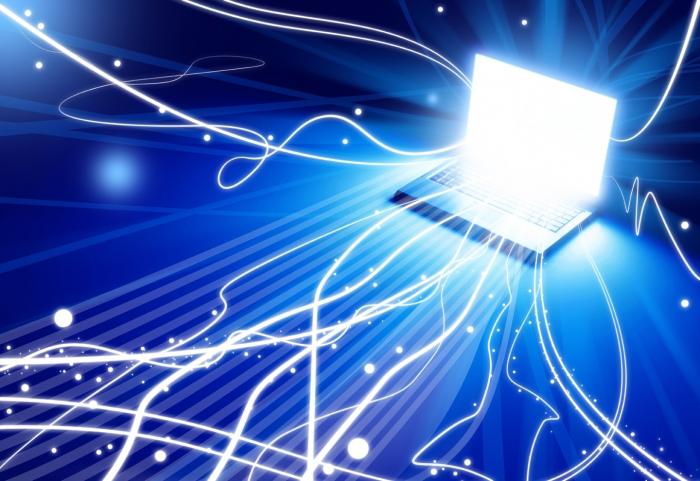 इंटरनेट कनेक्शन की गति क्या है
इंटरनेट कनेक्शन की गति क्या है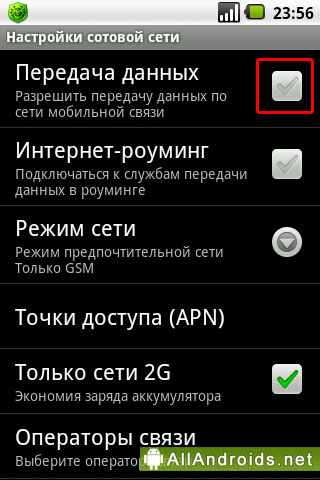 फोन में डेटा स्थानांतरण शामिल नहीं है
फोन में डेटा स्थानांतरण शामिल नहीं है अगर मैं अपना वाई-फाई पासवर्ड भूल गया होता तो क्या करें
अगर मैं अपना वाई-फाई पासवर्ड भूल गया होता तो क्या करें